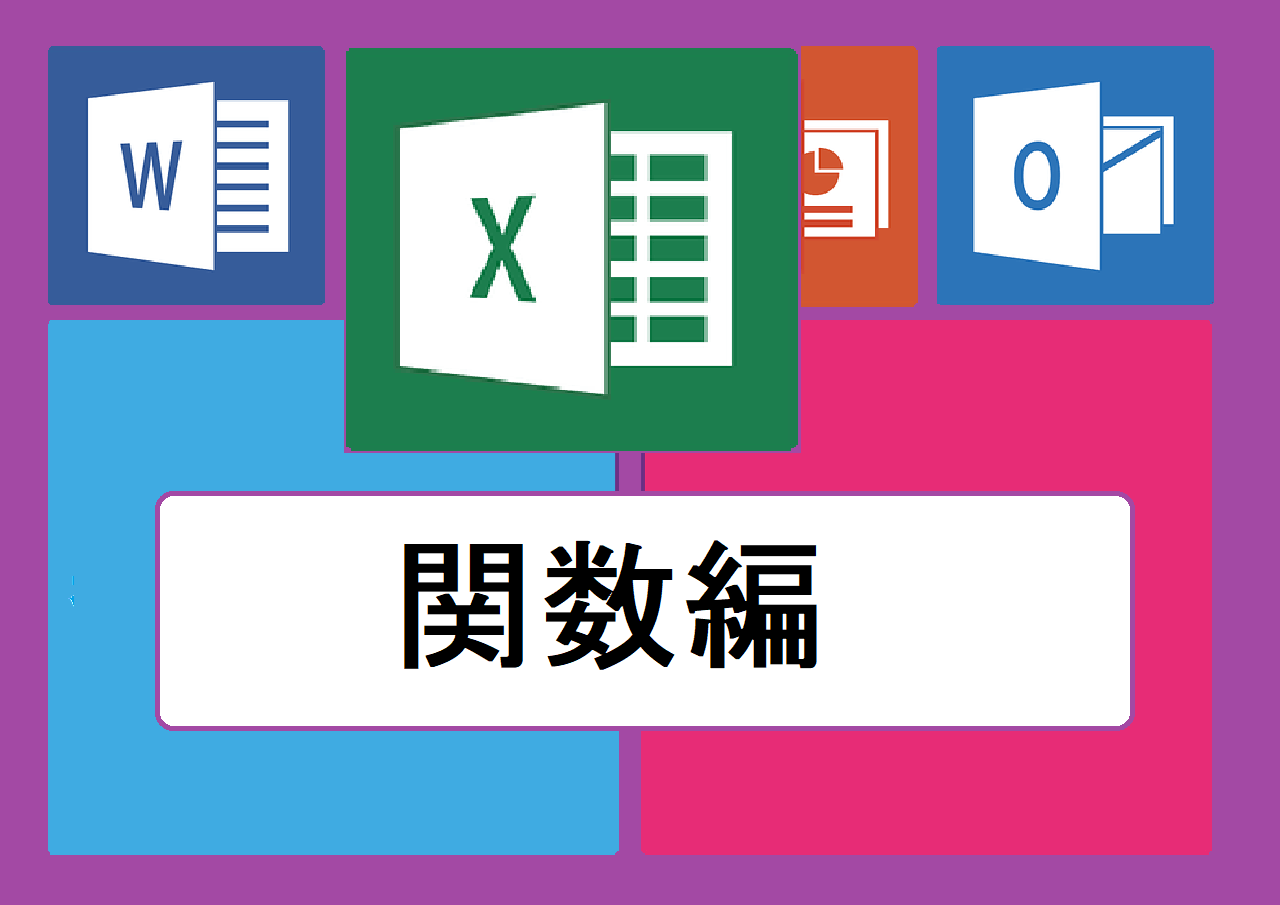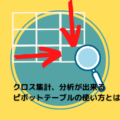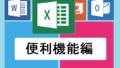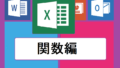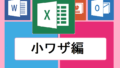今回の記事では、ピボットテーブルの中のデータを抜き出すことができるGETPIVOTDATA(ゲットピボットデータ)関数について解説したいと思います。
この関数を使用する事で、ピボットテーブル内の総計や小計のデータをピボットテーブルを更新しても常に最新の数値を参照することができます。
使い方もとても簡単で、ピボットテーブルの中のセルデータをクリックして参照するだけで自動的にGETPIVOTDATA関数が設定されます。
自動的に参照されることが多い関数のため、意識しないことが多いですが、引数などもしっかりと設定されているため詳しく解説していきたいと思います。
1.GETPIVOTDATA関数の使い方
GETPIVOTDATA関数の使い方はとても簡単で、ピボットテーブルの中にあるデータをマウスでクリックすることで自動的にGETPIVOTDATA関数が使用されます。
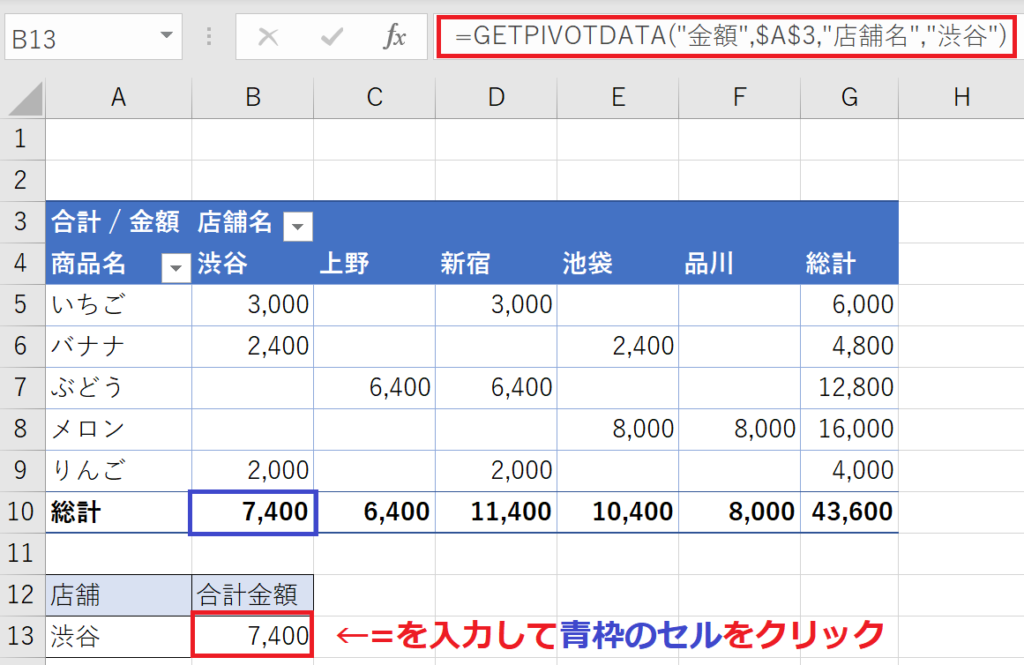
上の表の場合、B13セルに渋谷店の合計を入力するために、=(イコール)を入力した後に青枠のピボットテーブル内の渋谷店の総計の部分をマウスでクリックするだけで、自動的に上部の赤枠のように
=GETPIVOTDATA(“金額”,$A$3,”店舗名”,”渋谷”)
というGETPIVOTDATA関数を使った計算式が使用されます。
GETPIVOTDATA関数で自動的に使用される引数については記事の後で詳しく解説します。
↓絶対参照について詳しい記事はこちら↓
$(ドルマーク)の意味は?参照する列や行を固定する絶対参照とは?
1-1.GETPIVOTDATA関数を使うメリットは?
ピボットテーブルは様々な指標を絞り込んだり、並び替えたりして分析するという目的で使用されることが多いため、指標を変えることで表の列や行の数は常に変動します。
そのため、「B10セル」のように参照したいデータのセルそのものを指定してしまうと、ピボットテーブルのデータを変更した場合に違うデータが参照されてしまう恐れがあります。
そのようなことを回避するためにGETPIVOTDATA関数が自動的に使われるようになっています。
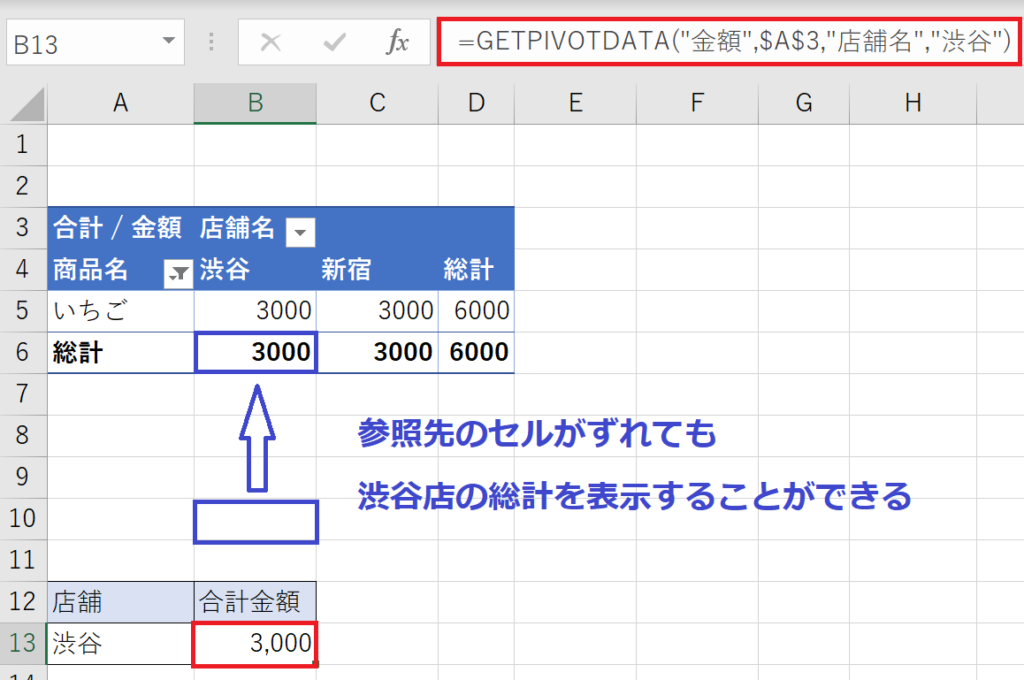
上の表の場合表1と同じデータで商品をいちごだけに絞ったときに、表自体の行数が減ったため参照先のセル(青枠)がずれてしまっています。
しかしGETPIVOTDATA関数を使って「渋谷店の総計」を参照(上部赤枠)しているため、表の列や行がずれたとしても参照している数値は指定したものを参照し続けることができます。
2.GETPIVOTDATA関数の4つの引数とは?
GETPIVOTDATA関数関数はピボットテーブルの数値を参照する際に自動的に設定されるので、あまり計算式を作る機会はないと思いますが、ここからはGETPIVOTDATA関数の4つの引数の解説をしたいと思います。
GETPIVOTDATA関数は、
=GETPIVOTDATA(“データフィールド”,ピボットテーブル,“フィールド1”,“アイテム1”,”フィールド2″,”アイテム2″…)
という4つの引数で作られています。
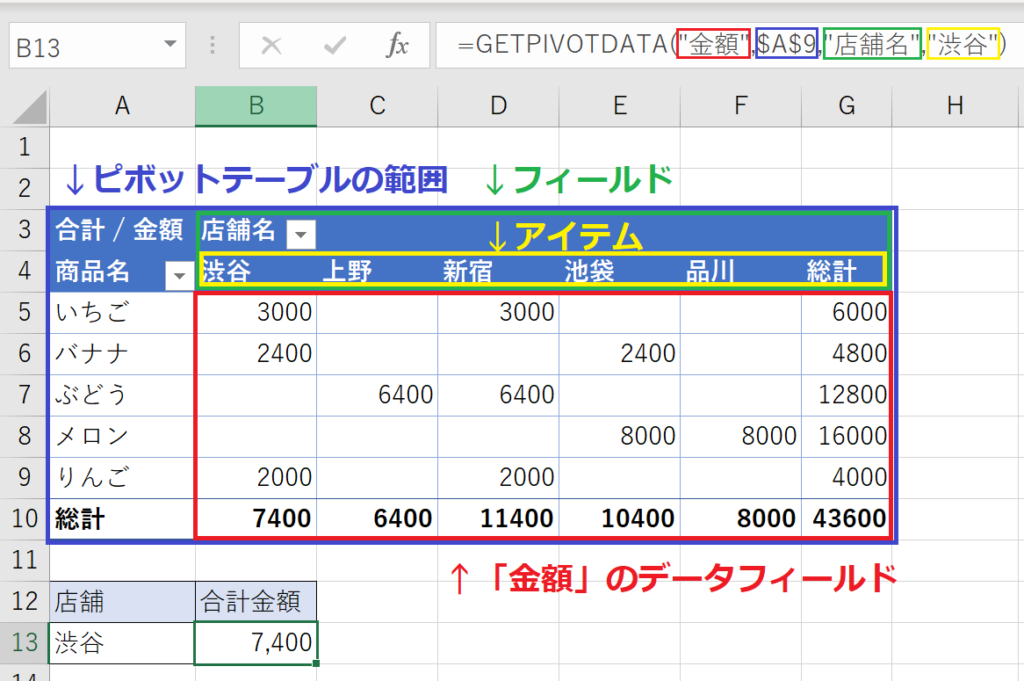
1つ目の引数の「データフィールド」は取り出したいデータフィールドの名前を””(ダブルクォーテーション)で囲んで指定します。
今回の場合はピボットテーブル上で「金額」のデータフィールドを参照しているため、“金額”となっています。
↓ピボットテーブルの基本の記事はこちら↓
クロス集計、分析ができるピボットテーブルの使い方とは?
2つ目の引数の「ピボットテーブル」はデータを取り出したいピボットテーブル内のセルや範囲を指定します。
今回の場合は、A3セルからG10セルまでがピボットテーブルの範囲なのでその中のどこのセルを指定してもデータを引き出すことができますが、前述したようにピボットテーブルの範囲はデータの絞り込みなどで変わることがあるので、無難に一番左上のセルを絶対参照で指定することをおすすめします。
↓絶対参照について詳しくはこちら↓
$(ドルマーク)の意味は?参照する列や行を固定する絶対参照とは?
3つ目と4つ目の引数は「フィールド」と「アイテム」を指定します。
今回の場合は、フィールドが「店舗名」アイテムが「渋谷」を指定しているため、店舗名が渋谷の総計の数値7,400を参照しています。
今回の記事では、GETPIVOTDATA関数について詳しく解説しました。
自動的に使用される関数のため、あまり使う機会はないかもしれませんが、計算式がそのように作られているか覚えておくことで、エラーが出たり、思った数値を参照できないときに自分で計算式を見ながら修正ができるようになります。
この機会にあまり目立たないGETPIVOTDATA関数の使い方を覚えておいていただければと思います。
最後までお読みいただきありがとうございました。